Paras ilmainen ja maksullinen Syslog Server -ohjelmisto Windowsille

Syslog Server on tärkeä osa IT-järjestelmänvalvojan arsenaalia, varsinkin kun on kyse tapahtumalokien hallinnasta keskitetyssä paikassa.
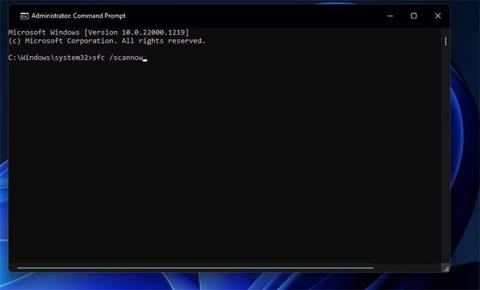
DLL (Dynamic Link Library) -virheet ovat erittäin ärsyttäviä ja voivat ilmaantua, vaikka tietokoneellasi olisi mainittu puuttuva tiedosto. Yksi tällainen virhe on Msvcr110.dll puuttuminen, joka tulee näkyviin ohjelmaa käynnistettäessä.
Onneksi, kuten useimmat DLL-virheet, Msvcr110.dll puuttuva virhe voidaan korjata helposti. Alla on kaikki menetelmät, jotka auttavat sinua pääsemään eroon Msvcr110.dll-virheestä.
Mikä on Msvcr110.dll puuttuva virhe?
Useimmat sovellukset vaativat DLL-tiedostoja toimiakseen Windows-tietokoneissa. Kun tiettyä DLL-tiedostoa ei ole saatavilla tietokoneellasi, käyttöjärjestelmä ei pysty hakemaan tietoja tiedostosta ja ilmoittaa DLL puuttuu -virheestä.
Msvcr Msvcr110.dll:ssä tarkoittaa Microsoft Visual C++ Redistributablea, joka on erittäin suosittu Windows-sovellusten muoto. Näet tämän virhesanoman, kun yrität käynnistää ohjelman, joka vaatii Microsoft Visual C++ Redistributable 2012:n.
Virhe tulee näkyviin, kun Msvcr110.dll-tiedosto on vioittunut tai jos tiedosto puuttuu tietokoneesta. Lisäksi saatat nähdä tämän virheen väärin määritetyistä rekisteriasetuksista tai haittaohjelmien tai virusten aiheuttamasta tartunnasta.
Nyt kun sinulla on lyhyt käsitys Msvcr110.dll puuttuvasta virheestä ja sen syystä, katsotaanpa kaikki korjaukset, jotka voivat korjata tämän ongelman.
Kuinka korjata Msvcr110.dll puuttuva virhe
1. Käynnistä tietokone uudelleen
Ensimmäinen ratkaisu, joka sinun on kokeiltava, on käynnistää tietokone uudelleen. Tämä eliminoi tilapäisen häiriön mahdollisuuden, joka voi estää sovellustasi vastaanottamasta tarvittavia tietoja DLL-tiedostosta.
Joten käynnistä tietokone uudelleen, suorita sovellus uudelleen ja tarkista ongelma. Jos ongelma jatkuu, kokeile alla olevia korjauksia.
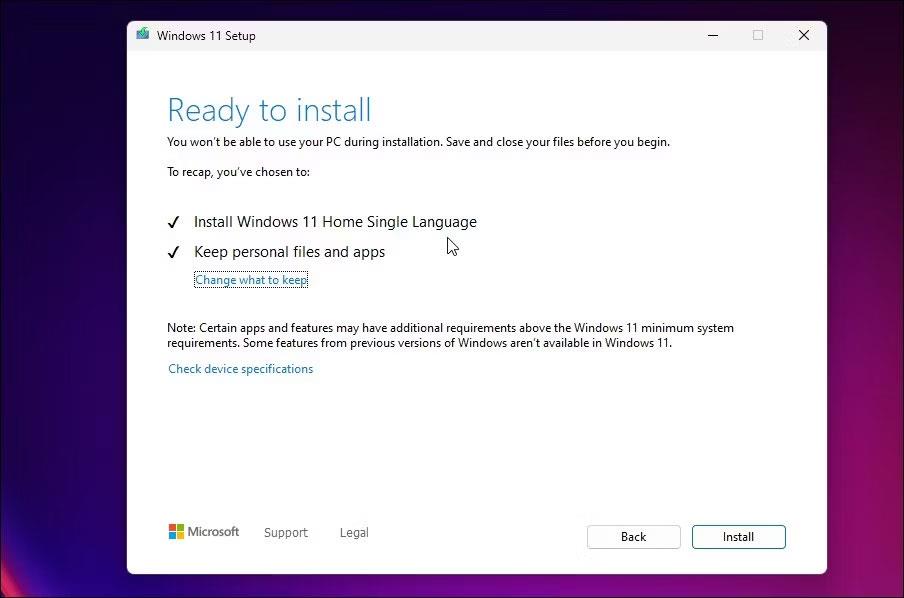
Suorita SFC-skannaus
Toinen tehokas tapa päästä eroon Msvcr110.dll puuttuvasta virheestä on suorittaa System File Checker, joka tunnetaan myös nimellä SFC-skannaus. System File Checker on hyödyllinen komentorivityökalu järjestelmätiedostojen tarkistamiseen ja korjaamiseen. SFC-skannauksen suorittaminen korvaa puuttuvat tai vioittuneet DLL-tiedostot tietokoneeltasi.
Kun tarkistus on valmis, komentokehote näyttää viestin, joka ilmaisee tarkistuksen tietokoneeseesi tehdyt muutokset. Ilmoitus voi myös pyytää sinua ryhtymään lisätoimenpiteisiin vaurioituneiden tiedostojen korjaamiseksi.
Voit saada yksityiskohtaisen selvityksen toimista, jotka on suoritettava SFC-skannauksen jälkeen Microsoftin blogista.
3. Palauta puuttuva Msvcr110.dll-tiedosto
Saatat saada virhesanoman, jos poistat vahingossa Msvcr110.dll-tiedoston. Jos se ei ollut sinä, on hyvin mahdollista, että joku muu, jonka kanssa jaoit tietokoneen, poisti sen tietämättäsi.
Ratkaisu tässä tapauksessa on tarkistaa ja palauttaa tiedostot roskakorista. Mutta jos tiedosto on poistettu pysyvästi, voit käyttää yhtä parhaista Windowsin tietojen palautustyökaluista palauttaaksesi tiedoston.
4. Lataa puuttuva Msvcr110.dll-tiedosto
Seuraava ratkaisu luettelossa on ladata puuttuva Msvcr110.dll-tiedosto. Jos et voi palauttaa poistettua DLL-tiedostoa, onnistut todennäköisesti tämän korjauksen kanssa.
Voit ladata Msvcr110.dll-tiedoston käymällä Visual C++ Redistributable for Visual Studio 2012 Update 4 -sivulla . Täältä löydät kaikki tarvittavat tiedot, mukaan lukien asennusohjeet ja järjestelmävaatimukset.
5. Lataa uusin Windows-päivitys
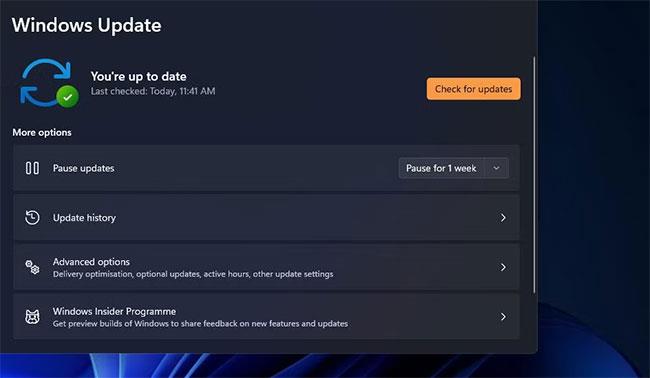
Päivitä Windows
Msvcr110.dll puuttuva virhe liittyy Microsoft Distributed Library -kirjastoon; Siksi Windows-päivitysten tarkistaminen voi poistaa ongelman lataamalla uusimman version. Tämä on erityisen hyödyllistä, jos olet poistanut päivitysasetukset käytöstä jonkin aikaa.
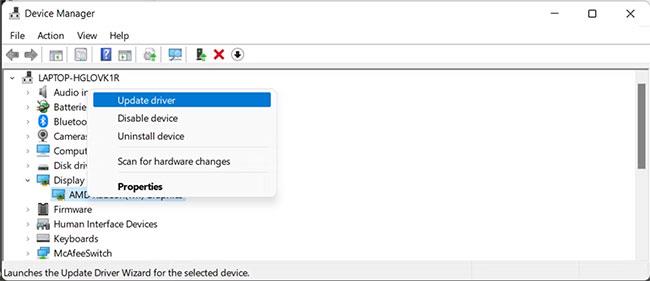
Päivitä ajurit
Jos Msvcr110.dll puuttuu virhe ilmenee tietyssä laitteistossa, sinun on harkittava sen ohjaimen päivittämistä. Jos esimerkiksi näet virheilmoituksen joka kerta, kun avaat verkkokameran, harkitse verkkokameran ohjaimen päivittämistä. Ja jos virhe ilmenee käynnistäessäsi paljon grafiikkaa käyttäviä sovelluksia, kuten Adobe Photoshopia, yritä ladata uusin grafiikkaohjainpäivitys.
7. Tarkista tietokoneesi haittaohjelmien varalta
Vaikka Msvcr110.dll puuttuva virhe ei välttämättä johdu haittaohjelmista, se on myös mahdollista. On hyvin mahdollista, että virus tai haittaohjelma on vahingoittanut DLL-tiedostoa aiemmin tai häiritsee parhaillaan toista tiedostoa.
Voit poistaa haittaohjelmia tietokoneeltasi monella eri tavalla. Voit skannata tietokoneesi ilman virustorjuntasovellusta tai kokeilla Windowsin sisäänrakennettua suojausohjelmaa Microsoft Defender .
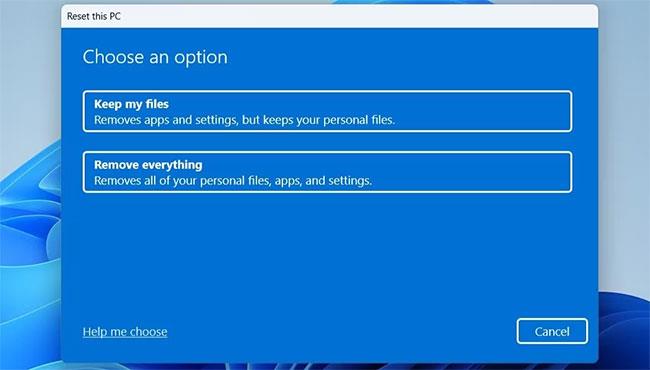
Palauta Windows
Jos ongelma ei vieläkään ratkea tässä vaiheessa, sinulla ei ole muuta vaihtoehtoa kuin nollata Windows.
Windowsin mukana tulee Palauta tämä PC -ominaisuus , jonka avulla voit asentaa Windowsin uuden kopion uudelleen menettämättä henkilökohtaisia tietoja. Mutta varmista, että teet tämän vain, jos mikään yllä olevista ratkaisuista ei auta.
On ärsyttävää nähdä virheilmoituksia ohjelmaa käynnistettäessä. Msvcr110.dll puuttuva virhe on yksi monista ongelmista, joita saatat kohdata käynnistäessäsi sovelluksia tai käyttäessäsi tietokoneeseen asennettuja laitteita. Onneksi voit korjata virheilmoituksen nopeasti noudattamalla yllä olevia vaihtoehtoja.
Toivottavasti olet onnistunut.
Syslog Server on tärkeä osa IT-järjestelmänvalvojan arsenaalia, varsinkin kun on kyse tapahtumalokien hallinnasta keskitetyssä paikassa.
Virhe 524: Aikakatkaisu tapahtui on Cloudflare-kohtainen HTTP-tilakoodi, joka ilmaisee, että yhteys palvelimeen katkesi aikakatkaisun vuoksi.
Virhekoodi 0x80070570 on yleinen virheilmoitus tietokoneissa, kannettavissa tietokoneissa ja tableteissa, joissa on Windows 10 -käyttöjärjestelmä. Se näkyy kuitenkin myös tietokoneissa, joissa on Windows 8.1, Windows 8, Windows 7 tai vanhempi.
Blue screen of death -virhe BSOD PAGE_FAULT_IN_NONPAGED_AREA tai STOP 0x00000050 on virhe, joka ilmenee usein laitteisto-ajurin asennuksen tai uuden ohjelmiston asennuksen tai päivityksen jälkeen, ja joissakin tapauksissa syynä on, että virhe johtuu korruptoituneesta NTFS-osiosta.
Video Scheduler Internal Error on myös tappava sininen näyttövirhe, tämä virhe ilmenee usein Windows 10:ssä ja Windows 8.1:ssä. Tämä artikkeli näyttää joitakin tapoja korjata tämä virhe.
Voit nopeuttaa Windows 10:n käynnistystä ja lyhentää käynnistysaikaa noudattamalla alla olevia ohjeita poistaaksesi Epicin Windowsin käynnistyksestä ja estääksesi Epic Launcherin käynnistymisen Windows 10:n kanssa.
Sinun ei pitäisi tallentaa tiedostoja työpöydälle. On olemassa parempia tapoja tallentaa tietokonetiedostoja ja pitää työpöytäsi siistinä. Seuraava artikkeli näyttää sinulle tehokkaampia paikkoja tiedostojen tallentamiseen Windows 10:ssä.
Oli syy mikä tahansa, joskus sinun on säädettävä näytön kirkkautta eri valaistusolosuhteiden ja -tarkoituksiin sopivaksi. Jos sinun on tarkkailtava kuvan yksityiskohtia tai katsottava elokuvaa, kirkkautta on lisättävä. Päinvastoin, saatat haluta myös vähentää kirkkautta suojataksesi kannettavan tietokoneen akkua.
Herääkö tietokoneesi satunnaisesti ja avaa ikkunan "Tarkistaa päivityksiä"? Yleensä tämä johtuu MoUSOCoreWorker.exe-ohjelmasta - Microsoftin tehtävästä, joka auttaa koordinoimaan Windows-päivitysten asennusta.
Tässä artikkelissa kerrotaan, kuinka PuTTY-pääteikkunaa käytetään Windowsissa, miten PuTTY määritetään, miten määritykset luodaan ja tallennetaan ja mitä määritysasetuksia muutetaan.








